 |
 |
 |
 |
 |
 |

|
| إهداءات |
 |
 |
 |
 |
 |
 |
 |
 |
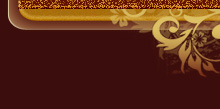 |
| منتدى الصوتيات الجنوبية العرضة الجنوبية - القصائد الجنوبية - الموروث القديم |
 |
|
|
أدوات الموضوع | إبحث في الموضوع | انواع عرض الموضوع |
|
#1
|
||||||||||
|
||||||||||
|
مرحباً أحبابي أعضاء ومشرفين منتدى رباع .. حبيت أخدم هذا المنتدى المميز بطريقتين لتسجيل الملفات الصوتية من المسجل إلى الكمبيوتر بالتفصيل الممل مع دعم الصور كذلك ومن ثم تحويلها إلى امتداد RealPlayer حتى يقوم بقراءتها .. والهدف من طرحي لهذا الموضوع حتى لا يكون لدينا قاصر من الأخوة الكرام اللي ودهم يخدموننا بتسجيل الأصوات الشعرية المطلوبة والغير موجودة عند البعض منا وقد لا يعرف أغلبهم طريقة التسجيل وأن شاء الله بعد هذا الموضوع سوف يكون لديهم المعرفة الكاملة للتسجيل والتحويل إلى امتداد RealPlayer ملاحظة هامة قبل أن نبدأ الشرح في الطريقتين وهي أن يجب مراعاة خفض صوت المسجل دائماً
|
 اخر 5 مواضيع التي كتبها جارالله اللساب
اخر 5 مواضيع التي كتبها جارالله اللساب
|
|||||
| المواضيع | المنتدى | اخر مشاركة | عدد الردود | عدد المشاهدات | تاريخ اخر مشاركة |
|
|
العرضات القديمة والمميزة | 9 | 9429 | 11/09/2012 09:46 PM | |
|
|
منتدى المناسبات والأفراح والفعاليات | 6 | 7871 | 31/05/2012 01:47 AM | |
|
|
منتدى القصائد النبطية والقلطة ( المنقولة) | 14 | 11464 | 14/02/2011 04:33 AM | |
|
|
#2 |
       |
الطريقة الأولى 1- يجب توفر سلك من كل جهة رأس واحد كما يتضح في الصورة : وعليك بتوزيع الأسلاك في جهازك بنفس الصورة التالية : * * * * * * 2- لكي نقوم بالتسجيل علينا بتحميل برنامج التسجيل وهو ( GoldWave ) الموجود في المرفقات وهو متخصص بتسجيل الصوتيات وعلى مستوى عالي من الدقة والجودة . * * * * * * 3- قم بفك الضغط ومن ثم قم بتنصيبه على جهازك ضمن البرامج ، وهذه هي صورة واجهة البرنامج بعد تنصيبه في الجهاز * * * * * * 4- أضغط على زر ( New) * * * * * * 5- سيظهر لك مربع باسم صوت جديد ( New Sound ) ضع مقدار الوقت المطلوب تسجيله كما هو واضح في الصورة التالية وبعدها أضغط على زر ( OK) * * * * * * 6- ستظهر لك هذه الصورة مباشرة * * * * * * 7- أضغط على قائمة ( Window ) ومن ثم ( Companion ) وضع صح على أول خيار ( Device Controls ) كما هو مبين في الصورة : * * * * * * 8- ستظهر لك هذه الواجهة التالية : * * * * * * 9- قم بالضغط على زر ( Ctrl ) الموجود في الكيبورد ومن ثم أضغط على زر التسجيل المؤشر عليه في الصورة التالية باللون الأحمر وحين بدء التسجيل أترك الزر ( Ctrl ) * * * * * * 10- حين الإنتهاء من التسجيل أضغط على زر الإيقاف ( المربع الزهري ) لإيقاف عملية التسجيل ومن بعدها أغلق مربع ( Device Controls ) كما هو موضح بالصورة التالية : * * * * * * 11- كما هو موضح بالصورة التالية تظهر ترددات التسجيل * * * * * * 12- قم بتحديد آخر جزء من تردد التسجيل كما هو موضح لك بالصورة التالية بالضغط على الزر الأيمن من الفأرة ويتحدد الجزء المطلوب باللون الأسود ومن ثم أضغط على زر ( Delete ) الموجود في الكيبورد لكي يمسح لك الجزء المتبقي الفارغ * * * * * * 13- الآن انتهينا من التسجيل وحددنا المقطع الصوتي المطلوب كما يتضح بالصورة التالية : * * * * * * 14- أذهب إلى قائمة ( File) ومن ثم إلى ( Save as ) وقم بحفظ التسجيل في أي مجلد تريد ولا تنسى قبل الحفظ وأنت ضاغط على ( Save as ) تلاقي شريط تحت مسمى بـ ( File Attributes ) لازم تغير وضعه من 16 بت إلى 8 بت كما في أعلى القائمة وتظهر بالصورة التالية : * * * * * * (( طريقة تحويل التسجيل السابق إلى امتداد RealPlayer )) 15- للتحويل إلى امتداد RealPlayer يجب تحميل برنامج التحويل أولاً ( RealProducer Plus ) وهو برنامج سهل جداً لتحميل البرنامج : هـنـا * * * * * * 16- قم بتنصيبه على جهازك ضمن البرامج ، وهذي هي صورة واجهة البرنامج بعد تنصيبه في الجهاز * * * * * * 17- بعد الضغط على زر ( OK) ستظهر لك هذه الصورة : من الزر المؤشر عليه برقم 1 ( Browse ) قم بالضغط عليه وحدد موقع تسجيلك اللي سجلته بالبرنامج الأول وأضغط على ( Next) كما هو مؤشر بالرقم 2 * * * * * * 18- * * * * * * 19- * * * * * * 20- * * * * * * 21- * * * * * * 22- من الزر المؤشر عليه برقم 1 ( Save as ) أختر الموقع اللي بتحفظ فيه المقطع الصوتي مع ملاحظة كتابة اسم الملف بالإنجليزي وأضغط على ( Next) كما هو مؤشر بالرقم 2 وكما يتضح في الصورة التالية : * * * * * * 23- سيظهر لك ملخص للخطوات السابقة ومن بعدها أضغط على الزر المؤشر عليه كما يتضح بالصورة التالية : * * * * * * 24- من ثم تظهر واجهة البرنامج مرة أخرى أضغط على زر ( Start ) كي يبدأ بالتحويل كما يتضح في الصورة التالية : * * * * * * 25- * * * * * *
|

|
|
|
#3 |
       |
الطريقة الثانية وهي أسهل من الطريقة الأولى نسبياً 1- أتبع نفس الخطوات برقم (1) في الطريقة الأولى * * * * * * 2- أتبع نفس الخطوات برقم (15) في الطريقة الأولى * * * * * * 3- * * * * * * 4- * * * * * * 5- أتبع نفس الخطوات برقم (18) في الطريقة الأولى * * * * * * 6- أتبع نفس الخطوات برقم (19) في الطريقة الأولى * * * * * * 7- أتبع نفس الخطوات برقم (20) في الطريقة الأولى * * * * * * 8- أتبع نفس الخطوات برقم (21) في الطريقة الأولى * * * * * * 9- أتبع نفس الخطوات برقم (22) في الطريقة الأولى * * * * * * 10- أتبع نفس الخطوة برقم (23) في الطريقة الأولى * * * * * * 11- في الصورة السابقة قم بالضغط على زر ( Start ) المؤشر عليه برقم 1 وذلك ليبدأ بتسجيل المقطع الصوتي وحين الانتهاء من المقطع الصوتي قم بالضغط على زر ( Stop ) المؤشر عليه برقم 2 وسوف تظهر لك مباشرة رسالة أختر منها موافق أو ( OK ) وبعدها أتبع نفس الخطوة برقم (25) في الطريقة الأولى . ملاحظة هامة يوجد قائمة مؤشر عليها برقم 3 ( Audio Level ) وهي متخصصة لظهور إشارات التسجيل ويجب أن لا يرتفع صوت المسجل في القائمة عن الخط الأحمر فالأفضل أن يصبح اللون أخضر حتى نهاية التسجيل .. * * * * * * أتمنى أن يكون الشرح واضح وأي استفسار أنا بالخدمة لكم احترامي جميعاً
|

|
|
|
#4 |
|
المؤسس والمشـــرف العــــام
          |
أشكرك مشرفنا الرائع على هذا الشرح الوافي وسنبدأ التعامل مع هذه البرامج والطرق وإذا استجد شي سنطلب منك التوضيح نشكرك جزيل الشكرعلى هذا الموضوع القيّم
|


•
رحلة في ذاكرة الشاعر جريبيع رحمه الله
• أهالي رباع : الخير في مقدمكم يانسل الكرام ( عكاظ ) • رسائل واتس اب جديدة كل يوم .. شاركونا بكل جديد 
|
|
|
#5 |
|
رئيس مجلس الإدارة والمدير العام وداعم مادي لمسابقات رمضان
       |
شكرا والف شكر مشرف المنتدى المسموع حقيقه شي جيد وممتاز واتمنى ان نستطيع الوفا لك بما قمت به من خدمه للمنتدى
|

|
|
|
#6 |
|
نائب المراقب العام سابقا
      |
|

|
|
|
#7 |
      |
مجهود تشكر علية يا مشرفنا الغالي جار الله
|


|
|
|
#8 |
  |
بيض الله وجهك على هذه المعلومات وكثر الله من أمثالك تحياتي
|


التعديل الأخير تم بواسطة طاب الخاطر ; 13/10/2005 الساعة 02:24 PM

|
 |
| مواقع النشر (المفضلة) |
| الذين يشاهدون محتوى الموضوع الآن : 1 ( الأعضاء 0 والزوار 1) | |
 (مشاهدة الكل)
عدد الذين شاهدوا هذا الموضوع : 0 :
(مشاهدة الكل)
عدد الذين شاهدوا هذا الموضوع : 0 :
|
|
| لا يوجد أعضاء |
|
|
 الإعلانات النصية ( أصدقاء الأكاديمية ) |
|||||
 |
 |
 |
 |
 |